Cómo agregar una imagen a un tema musical (MP3)
Aug 07, 2025• Última Solución
Muchos que atesoran una colección de fotos e imágenes impresionantes a menudo querrán cambiar las imágenes de un álbum o portada. Para conseguir esto, sería de gran ayuda una herramienta de edición (esta es, la razón por la que estás aquí). Aunque hay una amplia selección de editores de video y software de administración de archivos musicales son compatibles para agregar imágenes a tu música, Wondershare Wondershare Filmora Video Editor destaca del resto por su simplicidad, eficiencia y gran variedad de efectos para vídeo.
Con este programa, puedes agregar imágenes/fotos a cualquier archivo musical, incluyendo MP3, M4A, OGG, WMA, WAV, FLAC y más. Entonces, podrás ver tu imagen favorita mientras reproduces temas en cualquier reproductor multimedia. La guía debajo explica, bajo la plataforma Windows, cómo agregar una imagen a un archivo mp3 en alta calidad. Los usuarios de Mac pueden adoptar Wondershare Filmora Video Editor para Mac y seguir los mismos pasos.
Descarga gratis la versión de prueba de Wondershare Filmora Video Editor:
![]() Más vídeos tutoriales de Filmora >>
Más vídeos tutoriales de Filmora >>
El mejor software de editor de video para todos los creadores
- Cortar y unir videos fácilmente sin perder calidad.
- Controlar la velocidad del video de manera más flexible, hasta 100 veces más rápido y 0.01 veces más lento.
- Subir tus videos en 4K directamente en YouTube y Vimeo.
- Efectos de pantalla dividida: más de 30 efectos dinámicos de pantalla dividida compatibles.
- Agregar automáticamente marcadores de ritmo a clips de audio y música.
- Exportar tus videos hasta 100 pistas de video con renderizado de alta velocidad.
- Más funciones que incluyen pantalla verde, imagen en imagen, panorama y zoom, etc.
1 Importa tus archivos
Haz clic en "Import" para cargar tus temas de un CD o los descargados de internet. Luego arrastra y suelta la foto deseada en formatos como JPG, JPEG, JPE, GIF, BMP, PNG, DIB, JFIF, TIF, TIFF en la ventana principal. Ahora visualizarás los archivos importados como imágenes miniatura en la biblioteca Media.
2 Arrastra y suelta para agregar imágenes a tu música
Arrastra y suelta apropiadamente temas musicales y fotos de la biblioteca Media a la Línea de Tiempo de Video. Remarca la foto en la Línea de Tiempo de Video y pasa tu mouse por encima de la parte final. Cuando aparezca el ícono "adjust duration", arrástralo para que éste cubra la duración de tu archivo musical. Tips: Puedes arrastrar la barra deslizante en Línea de Tiempo hacia la izquierda o derecha para encontrar la posición exacta en forma conveniente.
Luego de eso, verifica el efecto en la ventana de previsualización a la derecha.
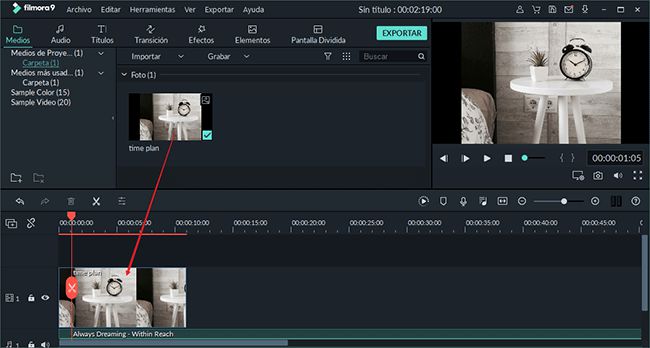
3 Guarda música con fotos
Cuando quedes satisfecho con el resultado, sólo presiona Create para exportar tu creación. En la ventana que aparece, sólo selecciona "MP3" en la pestaña de formato. (Para usuarios avanzados, también provee un panel de Configuración para cambiar la tasa de muestreo, tasa de transferencia, canal, etc.)
¿Quieres reproducir los archivos de una sola vez? Simplemente selecciona una preconfiguración bajo la pestaña "Device" en lugar de eso.
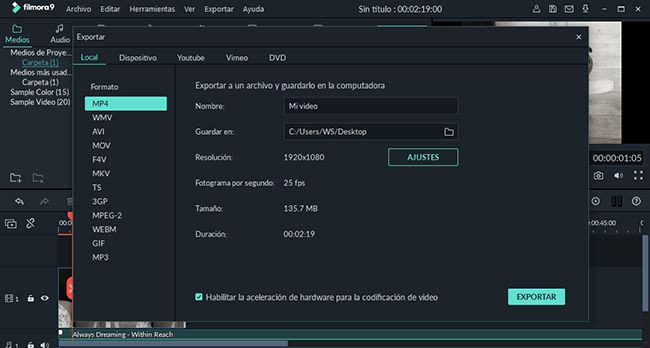
Tips adicionales:
Extrae audio de un video: Si quieres extraer audio de una película, trailer, comedia, serie de TV, etc., sólo remarca el archivo de video en la Línea de Tiempo, haz clic derecho en éste y escoge "Audio Detach", entonces podrás borrar la pista del video original para guardarla en un nuevo archivo MP3. Ahora podrás agregar fotos libremente a tu MP3 con música extraída.
![]() Más vídeos tutoriales de Filmora >>
Más vídeos tutoriales de Filmora >>

Editor de video potente y fácil de usar para todos los creadores.
Pruébalo Gratis Pruébalo Gratis Pruébalo Gratis
Recursos gratis de efectos para que tus vídeos sean súper atractivos.
Explora Más Explora Más Explora Más




 Seguridad Verificada
Seguridad Verificada



